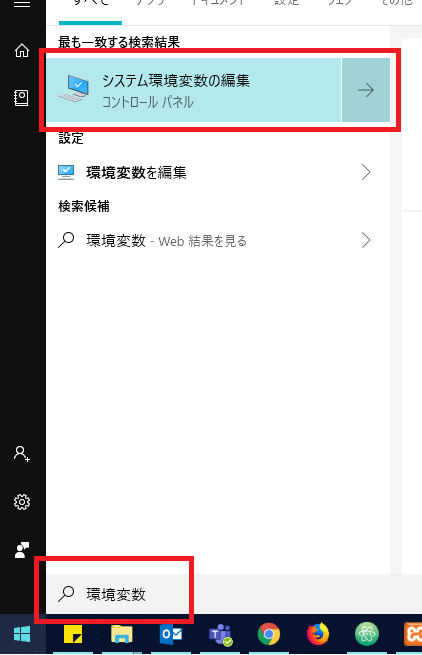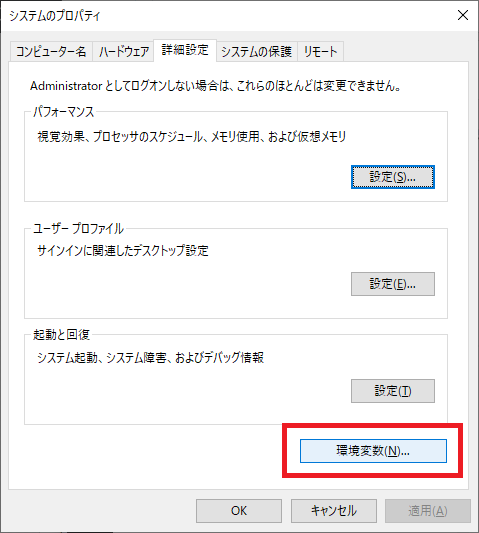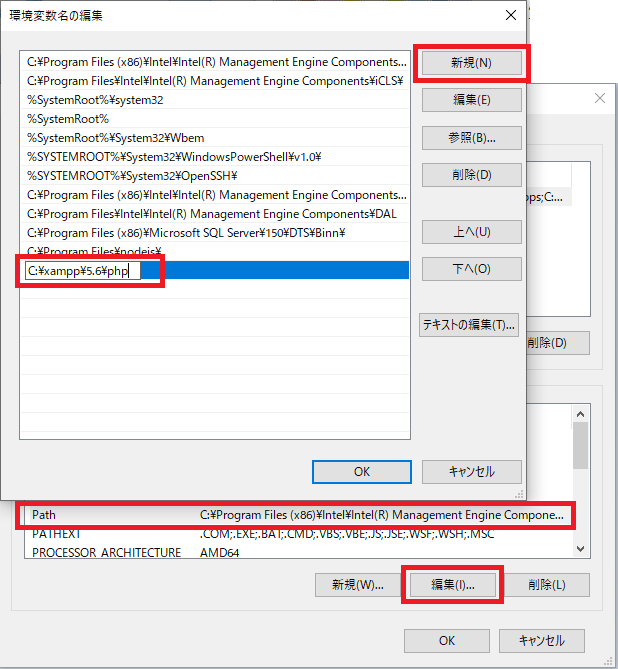体調不良で会社を休むときの報告
朝起きて体調が悪いとき。
もしくはぶっちゃけ寝坊したけどそのまま休みたいので体調不良という設定にするとき。
ふつうの会社であれば連絡を入れて休みをもらう、という流れになると思います。
連絡方法は会社によりけりですね。
最初に勤めた会社では直属の上司に電話連絡、
前の会社や今の会社では全社ML宛にメール。
最初の会社や今の会社は有休扱いになるのでその後サイ○ウズ的なやつで有休申請。
唐突に「今日休みます」だけの内容もちょっとアレだなという感覚はあるので
「今日は体調不良で休みます」とするのにはそんなに抵抗はないんですが、
最初の会社と前の会社では症状の報告も求められました。
…何故?
頭痛か腹痛か聞いてどうするんですかね?
ノロやインフルエンザなどの「感染症かどうか」は大事だと思いますが、
病院でもないのに「症状」を聞く意味って??
プライベートな内容にも程があると思うんですけど…。
しかも一対一の電話報告内だけならともかく、
偉い人たち全員宛の有休申請とか全社宛のメールでって。
なんで自分の弱みを知らせて回らなきゃいけないんだって感じ。
あと極端な話「生理痛が重いので」とか全方位に言って回るの嫌じゃないですか。
(特に自分の場合は技術者ということでどこ行っても男性多数の環境なので。女性同士だと気にならないのかな?)
(まあ実際問題としてはみんなせいぜい「腹痛」くらいにしか報告しないだろうけど、一定周期ごとに腹痛で休む人がいると結局「あっ…(察し)」ってなるよね)
つーか見る方としても朝から「嘔吐」「下痢」系のやつとか目にしたくないし。
前の会社を擁護するとすれば、当日の体調不良は有休ではなく欠勤扱いだったので、有休と違って理由を聞くこと自体はOKだと思います。全社宛に症状を報告というのがアレなだけで。
ということで最終的に、そういうデリカシーのない会社には何でもかんでも「頭痛」と報告するようになりました。
頭痛なら出勤しても仕事にならんし、言っても言われても不快には思いにくい症状だし、市販薬が効かないケースもまあまああるし、病院行っても原因が分からないことも多いし、プライバシー的にアレな部分にも踏み込まれにくいし。あと元々が頭痛持ちだし。
…という仮病みたいな対応策を取ることになる以上、やっぱり症状を詳しく聞く意味はないと思うんですけどねー。
<追記>
2021年3月現在、新型コロナウイルスが広がり1年以上過ぎました。
さすがにこの状況下では症状の虚偽報告するのもアレなので、体調不良がある場合は正直に申告しましょう…。
あと、多少の体調不良でもできれば病院に行きましょう…。ただの軽い頭痛と思ったらコロナだった、という知人もいました…。
仮病の難易度が上がりましたねえ。熱があるとか言っちゃうと大ごとになるので、「めちゃめちゃ歯が痛い」とかのマジで関係なさそうな症状じゃないと。
</追記>
XAMPPを複数インストールして使い分ける
XAMPPを使ってローカルで環境構築する際、PHPのみダウングレードしたく
以前試した方法(最新のXAMPPに対しPHPのみ置き換える)でやってみたのですがうまくいかず…。
仕方ないので、今回は単純に古いXAMPPをインストールしました。
でも今後新しいPHPを使うこともあるかも、と思い試しにXAMPPを複数インストールしてみたら無事成功しました。
まず、古いXAMPPのインストーラはこちらからダウンロードできます。
sourceforge.net
インストール中、インストール先のディレクトリを選択するところがありますので
そこで任意の異なるディレクトリを指定するだけでOKです。
バージョン名を付けたディレクトリを用意すると分かりやすいと思います。
hostsファイルをすぐ開くバッチを作る
いや、もっとスマートな方法がありそうですけど。
以下内容のバッチファイルを作成して好きなところに置いておくと、あとはダブルクリックで開けます。
cd C:\WINDOWS\system32\drivers\etc notepad hosts
「管理者として実行」じゃないとダメかな?と思ったら普通に開いても変更・保存できる…。なんでだろ。
とりあえずローカルでWordPressを動かしてみる
Windowsでxampp使って動かしてみます。
WordPress(zip版)をダウンロードして解凍する
以下からzip版をダウンロードし、解凍します。
https://ja.wordpress.org/download/
解凍後はお好みの場所に設置します。
xamppやhostsの設定ができるなら設置した上で設定を行い、
設定できない・したくないならxamppのルートディレクトリに置きます。
設定方法は前に書いたことがあるので貼っておきます。
複数プロジェクトの開発環境構築 - アナログCPU:5108843109
使用するデータベースと、そのDBに対して全権限を持つユーザーを用意する
こんな感じで。
(phpMyAdminとか使うなら、ユーザー作成時に「同名のデータベースを作成してすべての特権を与える」にチェックを入れるだけでOKですが、作成したデータベースの照合順序には注意)
CREATE USER 'test_wp'@'localhost' IDENTIFIED BY 'testpass'; GRANT USAGE ON *.* TO 'test_wp'@'localhost' REQUIRE NONE WITH MAX_QUERIES_PER_HOUR 0 MAX_CONNECTIONS_PER_HOUR 0 MAX_UPDATES_PER_HOUR 0 MAX_USER_CONNECTIONS 0; CREATE DATABASE IF NOT EXISTS `test_wp`; GRANT ALL PRIVILEGES ON `test\_wp`.* TO 'test_wp'@'localhost'; ALTER DATABASE `test_wp` DEFAULT CHARSET=utf8mb4 COLLATE utf8mb4_general_ci;
データベースの情報をWordPressに設定
解凍したWordPressディレクトリの中にある「wp-config-sample.php」を複製し、「wp-config.php」にリネームします。
リネームしたら、テキストエディタ(Windows標準のメモ帳はNG)で必要な部分を編集します。
define('DB_NAME', 'test_wp'); // DB名
define('DB_USER', 'test_wp'); // ユーザ名
define('DB_PASSWORD', 'testpass'); // パスワード
define('DB_HOST', 'localhost'); // サーバ(今回はローカルなのでlocalhost)
define('DB_CHARSET', 'utf8mb4'); // 文字セット
// 以下はユニーク値であれば何でもOK?
// https://api.wordpress.org/secret-key/1.1/salt/ で自動生成してコピペするのが早い
define('AUTH_KEY', '?.Pf3]H-SFj9G3...');
define('SECURE_AUTH_KEY', 'Oyb-?x|s[H8v#T...');
define('LOGGED_IN_KEY', 'jK%+*2~$;;<HBw...');
define('NONCE_KEY', 'a62P|l?5v%N^l0...');
define('AUTH_SALT', 'ED~c+EzNPt|jl/...');
define('SECURE_AUTH_SALT', '0VM/Ba{O,l1q+h...');
define('LOGGED_IN_SALT', 'F~Cy$H*Je[6v7-...');
define('NONCE_SALT', '>XF[la.LJGOu?k...');
インストールする
/wp-admin/install.php にアクセスします。
自分の場合は
http://testwp.localhost/wp-admin/install.php
でした。
アクセスすると以下のようなフォームが表示されますので、
必要事項を入力し「WordPressをインストール」を押せば完了。
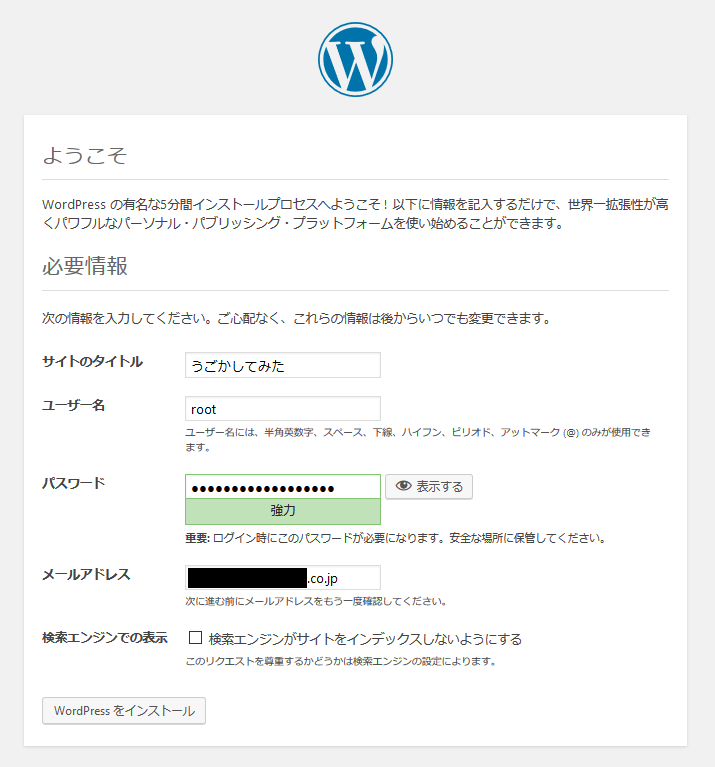
ここで、パスワードが脆弱だと先に進めません。
ローカル環境だから晒すけど
「hogehogefoo」だとダメで
「hogehogefooo」だと普通になり(これなら登録OK)
「hogehogefooooo1234」は強力と言ってくれるのでこれで登録しました。
「hogehogefoo1234」も普通だそうです。
単純な文字数や種類だけでなく、一般的な単語かどうかなども見ているようで
「applicatio」はOKなのに「application」はNGでした。
また、「後から変えられますよ!」みたいなこと書いてますけど、ユーザー名は変えられませんでした。なんでや。(アカウント追加はできるのでどうしてもという時は乗り換えられるけど…)
表示確認する
「/wp-admin/」で管理画面、「/」で表側の画面が確認できます。
これでとりあえず動かしてみる段階まで完了です。
Twitterのタイムラインを設置する
↓こういうやつ。意外と簡単でした。
Tweets by honey8823
補足
…とだけ書くのも何なので。
指定ユーザーのツイートだけでなく、
特定のツイートのみ・リスト・モーメント・ハッシュタグ…など、いろいろな指定が可能です。
最初のURL入力時にもこのようにサジェストしてくれます。

また、URLと表示形式を指定するだけで完成しますが、少しだけデザインを調整できます。

①をクリックで調整画面が出てきます。(②で完成したHTMLをコピーできます)
この調整では横幅縦幅をpx指定する必要がありますが、
後からHTMLを直接いじればパーセンテージだろうがemだろうが好きにできますので、
そういう調整をしたい場合はとりあえず適当な値を入れればOKです。
ただ注意が必要なのは、横幅に応じてツイートの文字サイズが変わること。
おそらくjsやcssなど駆使すれば調整は可能ですが…
Atomエディタの初期設定
PHPでの開発作業用のエディタとしてずっとEclipseを使っていたのですが、
(前の会社での指定がそれだったこともあり)
自前のPCに入れるにはちょっと重いので、試しにAtomに乗り換えてみます。
まだ試している途中なので、何かあったら追記します。
やること一覧
- インストールする(公式サイトからダウンロードしたexeを実行)
- 起動後、出てくる青いメッセージボックスを消す(「No, Never」を押す)
- 日本語化する(File>Settings の設定内「Install」から日本語化パッケージをインストール)
- 「Telemetry Consent」タブを再表示されないようにする(YesかNoの好きな方を押す)
- 「Welcome」「Welcome Guide」タブを再表示されないようにする(Welcomeタブのチェックをオフにしてから閉じる)
- スペルチェックを無効化する(spell-checkパッケージを無効にする)
- ファイル末尾に改行を自動で加える設定をオフにする(whitespaceパッケージのEnsure Single Trailing Newlineをオフにする)
- タブ幅や見え方を設定する(設定画面の「エディタ設定」内を調整)
以下、それぞれについてごちゃごちゃ書いているだけです。
よくわからないメッセージを消す
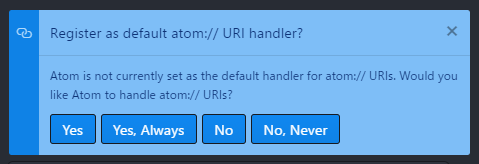
さっそく起動すると、こんなメッセージが出てきます。
なんやねん。
メッセージの意味がよく分からない。
直訳すると
現在、Atomは「atom://」URIのデフォルトハンドラとして設定されていません。 Atomに「atom://」URIを処理させますか?
か。
意味がわからない。
ぐぐってみると、みんな「No, Neverを押しましょう!」って書いてる。
まあそれで問題なさそうに見えるので押した。
日本語化する
英語アレルギーは早くも心が折れそうだったので日本語化できないのか調べたら大丈夫だった。
File>Settings で設定メニューを開き、
「Install」内で日本語化してくれるやつを探してインストール。

どうやらこれはアドオン的なものらしい。他にも便利なものはあるだろうからまたそのうち使いそう。
不要なタブをデフォルトで開かないようにする
なんかごちゃごちゃとよくわからんタブがいっぱいあるので、全部閉じて一旦再起動してみましたが…
さっき自分で開いた設定タブ以外は復活してきました。
そしてコレ、よく見たら左右で別々のタブを開けるようになっているんですね。
まずは左側、「Telemetry Consent」タブ。
これはよくある「利用状況を開発チームに送信してもいいですか?」みたいなやつですね。
YesかNoの好きな方を選ぶまでは出続けるようです。
自分の場合は「Yes」を選択して一度再起動してみると、確かにこのタブは出なくなりました。
(新規タブがさっきまで左側に出ていたのが、何故か右側に出るようになりました)
そして同じく左側、「Welcome」タブ。
「ヘルプを見るといいよ!」みたいなことが書いてあるようです。
よく見るとチェックボックスがあり、「Atom起動時にWelcomeGuideを表示する」みたいなことが書いてあります。
このチェックを外してからタブを閉じて再起動すると、左側の「Welcome」と右側の「Welcome Guide」が出なくなりました。
ちなみにWelcome Guideをもう一度見たい場合、
メニューの、ヘルプ>ウェルカムガイド を選択するとまた開いてくれます。
要約するとこんな感じですね。
- プロジェクトを開くと左側でツリービューが見れるよ
- git/githubと連携できるよ
- 「Teletype」を使って、リアルタイムでチームメンバーと作業できるよ
- パッケージをインストールすると好きなようにカスタマイズできるよ
- さっき日本語化したアドオンみたいなやつですね
- テーマをインストールすると好きなデザインにできるよ
- パッケージインストールのところに「Themes」ってあった気がするからたぶんそれ
- CSSでスタイルを好きに変えられるよ
- メニューの、ファイル>スタイルシート でそれらしいのが開けました
- Atomの起動時の動作をJavaScriptやCoffeeScriptで変更?できるよ
- メニューの、ファイル>起動スクリプト でそれらしいのが開けました
- スニペット機能を使うと、数文字入れるだけでコードブロックを出してくれるよ
- メニューの、ファイル>スニペット でそれらしいのが開けました
- Ctrl+Shift+pでコマンド一覧が見れるよ
スペルチェックを無効化する
試しに適当な文章を日本語で書いてみたら、ほぼ全文に赤線が…。
なんじゃこりゃと思って調べてみると、どうやらスペルチェックが働いている模様。
これはオフにできました。
メニューから、ファイル>環境設定 で設定画面を開きます。
パッケージ内にある「spell-check」をdisableにすればOK。
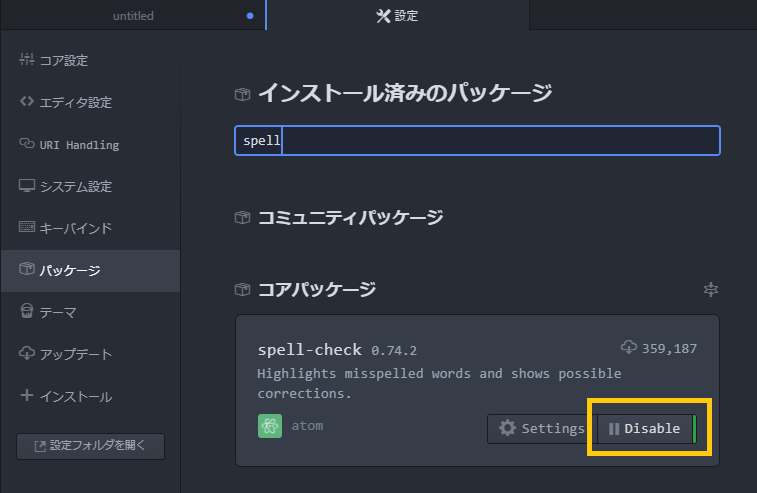
ファイル末尾に改行を自動で加える設定をオフにする
最後に改行が入っていない状態で保存すると勝手に改行を追加されて困惑したのですが、
そういう設定項目がありました。
これをオフにするには、
メニューから、ファイル>環境設定 で設定画面を開きます。
パッケージ内にある「whitespace」の「Ensure Single Trailing Newline」をオフにすればOK。

タブや見えない文字の処理を調整する
タブ文字の幅や、空白・タブ文字などの見えない文字について調整します。
メニューから、ファイル>環境設定 で設定画面を開きます。
エディタ設定内にある項目を調整します。
今回は「不可視文字を表示」をオンにし、「ソフトタブ」をオフにし、
さらに「タブ幅」を4に変更しました。
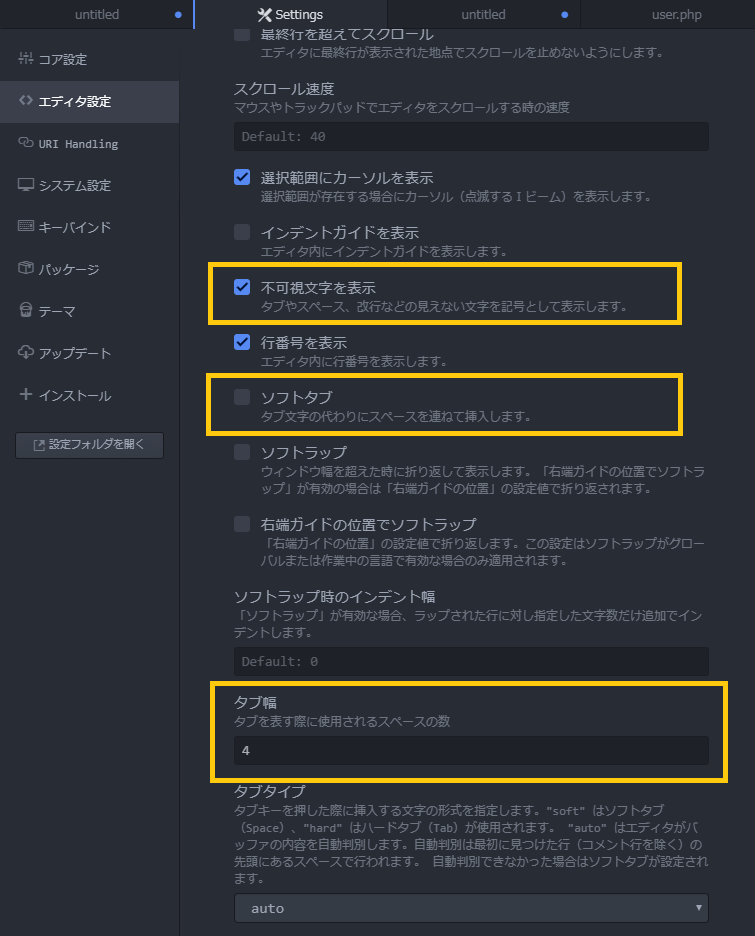
(今後)参考(にしたい)記事
Atomでタブを押した時に入るスペースの数を言語ごとに設定する方法 - Qiita
かなり膨大なので随時チェックしようと思う。
データ復旧業者のこと
先日、surfaceのSSDが壊れて復旧(?)するまでの流れを書きましたが
surfaceのSSDが突然死した話 - アナログCPU:5108843109
最後に、データ復旧業者についてちょっとだけ触れていたのをもう少し掘り下げておきます。
最初に依頼した「スマホドック24」さん
公式サイト
https://www.smaphodock24.jp/
最初はデータ復旧というより修理を考えていたので、復旧業者とはちょっと毛色が違うかもしれませんが。
メールのやりとりで詳しく相談に乗っていただき、最初から安心できました。
症状から考えられる原因をいくつか提示してもらえましたし、
発生しうる追加費用や所要日数なども明示されていました。
surfaceならではの諸々の問題もきちんと把握されていて、さすがプロだなーという印象。
また、この時点では「診断と見積りをして、実際に修理やデータ復旧を行うかを決めてもらうことができる。そこでやめる場合は診断料のみかかる」と聞いていました。
数日後店舗に持ち込んだときには、メールくださった方とは別の店員さんによる対応で、
「あらかじめメールでご相談させていただいているのですが…」と言っても一切確認しようとせず
改めて説明し直すハメになったところには不安がありましたが、
その方の話す内容自体には特に変なところもなく、本体を預けてきました。
4~5日くらいで報告できる、ということで待つことに。
少し早い2~3日後に電話があり、「結構厳しいのでさらに1週間くらい見たい」と。
予定より延びることを少し早めに連絡いただけたのは好感が持てました。
で、さらに1週間後、「SSDの物理障害で復旧も修理も無理。診断料は不要」と連絡をいただきました。
えっ???成果が出なかったとはいえ、何日も調査してもらったのに無料???
何も改善しないまま10日ほど経ったわけで、確かに一切プラスにはなっていないのですが、それでも好印象の業者さんでした。
もし次に何かあったらまたお願いしようと思いました。
次に依頼しようとした「デジタルデータリカバリー」さん
公式サイト
https://www.ino-inc.com/
こちらには結果的に問い合わせしただけなのですが、印象はめちゃめちゃ悪かったです。
まず公式サイトから問い合わせると、「メールでのやりとり希望」も「電話できる時間帯」指定も全く無視しての電話。
これだけで充分「うわっ…」という感じでした。
しかも、向こうから電話をかけてきたにも関わらず、
こちらが問い合わせで送った内容を読んでいないかのような言い回し。
さらに技術的な知識も怪しそう。
事前に自分で試した内容などを説明したりしても、なーんか理解してなさそうな受け答えだし。
こちらがプロに相談する立場のはずなのに、なんで詳しく解説して差し上げなきゃならんのだ?
わざわざ先に機種とか症状とか送ったんだから、せめて理解できる人が電話してくればいいのに…。
surfaceだつってるのに、分解する場合のリスクについて触れもしないし、
BitLockerの回復キーが必要とも言ってこない。
スマホドックさんは両方とも最初のメールに書いてくれてたんですけど。
何も言わないなら回復キーなんて教えないですけど本当に大丈夫??
それともsurface使いなら当然知ってるから言わなくていいよねってこと?いやーまさかね。
本当になんでわざわざメールじゃなくて電話してきたのかって感じの内容でした。
何故か「復旧したいのはどのファイルですか」と聞かれて(何故なのかは後で知ったので後述)
困って「できる限り多く」としか答えられなかったんですが、
ファイルパスなんて口頭でやりとりする内容じゃないでしょ…。
そもそも技術的にだいぶ怪しい感じのする人相手に「hostsと、xamppのhttpd.confと…」とか言っても通じなさそうな気しかしないし。
その情報必要?少なくとも口頭でやりとりする必要ある?つーかお姉さん理解できてる?と言いたくなるようなやりとりをひたすら続け、10分以上取られました。勘弁してくれ。
しかも期間や費用など具体的な話には全く至らず、唯一の具体的な結論は「○月○日の○時に持ち込み予約」だけ。
さすがに不信感が大きすぎたのでググりまくったら案の定悪評もぼちぼち見つかるし、それ以上に怪しい擁護サイトもちらほらあるし。
(ちなみに擁護サイトは特徴がありすぎてバレバレだと思う…一周回って逆に同業他社の嫌がらせのような気すらしてくる…)
あーやっちまったかーと思いましたが、それでもとりあえずその時点ではひとまず診断と見積りはお願いするつもりでした。
今回はそもそもダメ元だったし。
…が。
申し訳ないことにその後自力で解決したので、結局キャンセルすることに。
それで予約確認メールに返信する形で連絡すると、なんと無視。えぇ…(ドン引き)
予約日過ぎても電話がかかってきたりするわけでもなかったので、おそらくキャンセル処理はされているのでしょうけど。
こちらも技術力の高さは分かりませんし、もしかすると完全復旧してくれた可能性も…なくは…ないですが…
(うぶんつ作戦が完全失敗してる以上、たぶん可能性は限りなくゼロ)
こういう窓口対応の態度に目をつぶれるほど心が広くないので、恐らくもう問い合わせすることもないでしょう。
…と、ガチで問い合わせしかしてない感想だけなのもアレなので、
実際に依頼して復旧成功している方々のレビューも貼っておきます。
【悪評判ガチレビュー】デジタルデータリカバリーでデータ復旧!費用も公開!
デジタルデータリカバリーにデータ復旧依頼して失敗したと感じた – とあるへたれ。
問い合わせする前に読むべきだったね!
悪徳業者も多い業界らしい
2社とも、「窓口になっていただいた方々と話した感想」にしかなっておらず
(偶然やりとりしたのがその方々だっただけで、他のスタッフさんと当たっていたら印象が変わっていた可能性はありますね)
悪徳かどうかまではちょっと判断つきませんが、アレな業者が多い業界ではあるようです。
いくつか見かけたのを貼っとく。
「データ復旧率90%以上」を疑え、社名変えながら荒稼ぎする悪質業者をデータ復旧業界歴23年の本田氏が指摘 - INTERNET Watch
悪徳データ復旧業者に注意!成果報酬型 | ファイル復元業者@比較
SSDがクラッシュ! 初めて痛感した「データ復旧」の難しさ【前編】 - 日経トレンディネット
悪徳業者にご用心!信頼できるデータ復旧業者の探し方 | データ復旧大図鑑 – 自分で解決!ファイル復元
まあ、そうですよね。そんなもんですよねー。
何故か「復旧したいのはどのファイルですか」と聞かれて(何故なのかは後で知ったので後述)
これについては貼った記事の中にもありますが、
「指定のファイルが復旧できたかどうかで成功報酬が変わるから」
ということのようですね。
それならそうと言ってくれればって感じなんですが。
…あ、でもそれだと「絶対に存在しないファイルを1点だけ」指定されたりしたら困るから、とかですかね。
こちらとしては「復旧したいファイル??言ったものしか納品されないのは困るし全ディレクトリ構造覚えてるわけじゃないし…」と思って「できる限り多く」とか言うしかなかったんだけど。
何にも具体的な説明をしてくれないお姉さんだったので料金系のルールもわかりませんでしたし。
2度目の転職から8か月経ちました
過去の転職エントリのようなものはこのへん
転職エントリ(再現) - アナログCPU:5108843109
退職が決定しました - アナログCPU:5108843109
今は、2~3年という期間限定の約束でSESしてる最中です。
(SES:システムエンジニアリングサービス。IT系の準委託契約。お客様先に常駐して開発作業とかやる)
先週、入社から8ヶ月入っていた初現場を卒業して別のところに移ったのと、
新卒で入った会社の同期会をやってきたので、ちょっとした区切りとしていろいろ書き残しておきます。
SESも悪くないかも
そもそもSESという存在自体賛否両論ですし(※下記記事参照)
自分としても最初の会社での経験からやや敬遠してはいましたが、意外と悪くないかもと思いました。
日本のIT業界のためにSESは消滅するべきだと思う - 株式会社アクシア
IT業界でSESがクソって言われるのに対して実体験を元にした反論|あれっくす / 株式会社マンハッタンコード|note
何が良かったかというと、
いろんな会社を一人で移りながら働けるのは武者修行感があります。
自社に腰を据えて、というスタイルよりも引き出しの増える速度が上がります。
技術的なことだけでなく、業種ごとの知識とか、アイデアとか、働き方とか。
(もちろん、社内で多種多様な仕事ができる場合もありますし、SESでも数年単位で契約が続く場合もあるでしょうから、一概には言えませんが)
最初の会社では部署単位で常駐してたので上司フィルターがかなり大きかったのだな、と分かりました。
極度の人見知りなので新しい環境に移るのは億劫ではありますけど、
人間関係については割り切って働けるというのはプラスでもあります。
ただ…
SESの営業さんや現場プロパーさんに
よく「それだけできるならフリーランスでもやっていけますよ!」と言っていただけますが
自社という後ろ盾がないのにいつ切られるかわからないフリーランスSESは精神的にキツそうだなと思います。
不況にめちゃくちゃ弱いので、それでも選んでもらえるかもしくはすぐにでも転職できるような自信と腕がないと。
ベーシックインカムがあればフリーランスでいいかなと思うけど…。
前の現場はヤバかった
なんか、何やっても炎上する会社でした。不思議なことに。
単純な人月計算で進めるn次請けプロジェクトの末路とでも言うべきでしょうか。
度重なる仕様変更とそれを受け入れる営業、無茶な仕様変更に対する突貫実装、ソースコードのバージョン管理が下手くそでデグレするやつ、スケジュールに間に合わせるための人員追加、人員の追加削減を繰り返すことで何故かいつの間にか完全に入れ替わっているメンバー、そして赤字…
絵に描いたような炎上をほとんどのプロジェクトでやっていて結構意味が分からなかった。学習しろよと。
契約終了も突然告知されました。「この間契約延長のお願いしたけどやっぱナシ、金銭的に厳しいから来月で終了ね!」と連絡が来たそうで。行き当たりばったりかよ。
いや、SESとして入る分には「とりあえずいろんなことができるから勉強になる」で済みますし、そんだけ炎上する割には雰囲気もゆるゆるで楽ちんだったのですが
絶対に社員にはなりたくない系の会社でした。ヤバかった。
SESを何人も入れてましたけど、入れ替わりもまあまあ激しく、8ヶ月のわたしは長い方だったようです。
(最終日にはベテラン社員の退職かっていう勢いでプレゼントもらったり何人にもお見送りいただいたりしました…)
次の現場は…
久しぶりの8時間労働+炎上がデフォルトの環境にちょっとうんざりしていたので
稼働は安定しててできれば8時間未満の現場を探してもらいました。
おかげで「7時間労働・残業ほぼなし(今のところ自称)」の現場に拾ってもらっています。
通勤時間もあんまり変わらないし、もちろんスキル的にもマッチしてそうなところ。
価値観の相違はストレス
最初の会社はやっぱり価値観の違いが激しすぎたんだなーと今でも思います。
転職への後悔が未だに皆無。
この間同期会をしてきて…といっても3人飲み、うち1人はまだ在職で。
「前の会社も次の現場も7時間労働だよ~」という話をしたら、在職同期が「えっ、7時間じゃ仕事終わらなくない?」と。
その時は何言ってんだコイツと思って咄嗟に何も切り返せずだったんですが、
あの会社はあくまで「既に決まっている仕事を納期までに片付ける」という考え方だったんだなーと思いました。
一方、前の会社は「1日の労働時間を大前提としてスケジューリングした仕事をする」という考え方だったのでもちろん7時間で終わるし、仮に終わらなければ普通はリスケしてたわけです。定時を過ぎると「それほんとに今日やらなきゃだめ?」が合言葉。
どっちが正しいかは置いといて、この差はストレスになるだろうなーと思います。
個人的には理解できないですが「毎日ほどほどに残業するくらいがちょうどいい」という人もいるようですので、お互いに。
当の同期も、数年前も先日も「毎日ダラダラ1~2時間残業してる」と発言していて、「ダラダラ」という表現をしつつもその状況を脱しようとはしないので、毎日2時間くらいの残業が普通という雰囲気のあの会社には合っているのでしょう。煽りとかじゃなくてマジで。
だらだら働く人たち
だらだら働くことは悪なのか|えとみほ(江藤美帆)|note
二度目の転職もたぶん成功
前の会社がかなり居心地の良いぬるま湯だったので後悔しないか心配はありましたが、結局なんやかんやでスムーズにやっています。
自分でも意外なことに、戻りたいともそんなに思わないし。
やっぱり居心地(価値観のズレの小ささ)は重要だな。